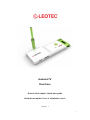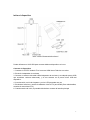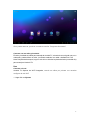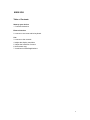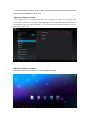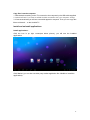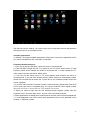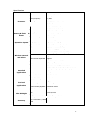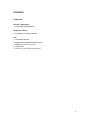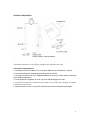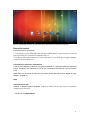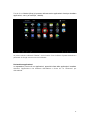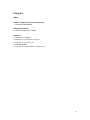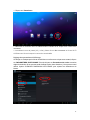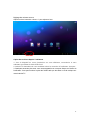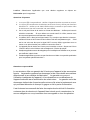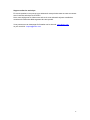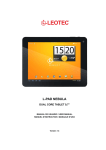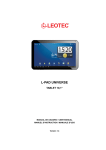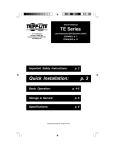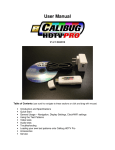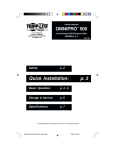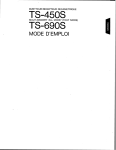Download Android TV Dual Core
Transcript
Android TV Dual Core Guia de inicio rápido / Quick start guide Guida d’uso rapida / Guide d' installation rapide Version 1.1 1 ESPAÑOL Contenido Iniciar el dispositivo 1. Conectar el dispositivo Dispositivos externos 2. Conectar un ratón y/o teclado Uso 3. Conectar a la red 4. Ajustar la resolución de la pantalla 5. Ajustar el volumen del sonido 6. Copia de archivos 7. Instalar y desinstalar aplicaciones 2 Iniciar el dispositivo Puede utilizarse un HUB USB para conectar distintos dispositivos a la vez Conectar el dispositivo 1. Conecte el LEOTEC Android TV al conector HDMI de su Televisor o monitor. 2. Enchufe el adaptador de corriente 3. Conecte un extremo del cable USB al adaptador de corriente (o a cualquier puerto USB que suministre corriente adecuada), y el otro extremo en el puerto micro USB del dispositivo. 4. A continuación, se inicia el aparato y su luz LED parpadea una vez 5. Encienda el televisor y cambie la salida de vídeo de TV para HDMI (Para más detalles, consulte el manual de la TV) 6. Cuando termina el inicio, la pantalla del televisor muestra la interfaz principal 3 Si no puede arrancar, por favor consulte la sección "Preguntas frecuentes" Conectar con un ratón y/o teclado El ratón y/o teclado se utiliza para manejar el Android TV, el modo de uso es igual que en su ordenador, puede utilizar un ratón y/o teclado estándar con cable o inalámbrico 2.4G Nota: Después del arranque, haga un solo clic en el botón izquierdo del ratón (no doble clic) para manejar el Android TV. Uso Conectar a la red Android TV dispone de Wi-Fi integrada, cuando se utiliza por primera vez necesita configurar la red Wi-Fi 1. Haga click en Ajustes 4 2. Inicie la conexión Wi-Fi y elija la red Wi-Fi a la que desea conectarse. 3. Introduzca la contraseña (si tiene), haga clic en Conectar y cuando esté conectado, en la esquina inferior derecha de la pantalla mostrará el icono de Wi-Fi. Ajustar la resolución de la pantalla Si la imagen en la pantalla del televisor no se ajusta al tamaño correctamente o no se ve bien, haga clic en AJUSTES - PANTALLA, a continuación haga clic en Ajustes de salida y luego ajuste la resolución ( recomendamos usar la opción Auto detección). También puede utilizar la opción CAMBIAR TAMAÑO DISPLAY para ajustar al tamaño de la pantalla. 5 Ajustar el volumen del sonido Haga clic en los iconos de volumen +/- para ajustar el sonido Copiar archivos desde el ordenador 1. Con el dispositivo funcionando en su TV conéctelo al ordenador mediante el cable USB suministrado. 2. Android TV preguntará si quiere habilitar la conexión con el ordenador. Acepte 3. Unos segundos más tarde, verá un nuevo disco aparecer en el ordenador. A continuación, puede copiar los archivos, como películas o música en su Android TV. Instalar y desinstalar aplicaciones Instalar aplicaciones: Haga clic en el icono en la esquina superior derecha (ver imagen de abajo), podrá ver las aplicaciones instaladas 6 Haga clic en 'Market' (Shop) (también se puede usar aplicaciones de terceros para instalar las aplicaciones, como por ejemplo 1Mobile). La primera vez que utilice "Market", tiene que introducir su cuenta de correo y contraseña de Google como su cuenta Market. Desinstalar aplicaciones: En Ajustes, haga clic en Aplicaciones, las aplicaciones instaladas estarán en la lista. Seleccione la aplicación que desea desinstalar y haga clic en "Eliminar" para desinstalar. 7 Preguntas frecuentes 1. Si no ve el LED encendido, compruebe si está bien conectada la corriente 2. Si el LED esta encendido y el televisor tambien pero la pantalla de televisión no muestra la interfaz de Android TV, compruebe si el cable HDMI está bien conectado, o compruebe que la salida de vídeo de televisión se ha cambiado a la salida HDMI. 3. Si no puede ver el icono del ratón en la pantalla del televisor, compruebe si el ratón está bien conectado, si se utiliza un ratón inalámbrico 2.4Ghz, por favor asegúrese de que tiene batería. 4. Si ha configurado la red Wi-Fi, pero todavía no hay acceso a Internet, compruebe si el icono de Wi-Fi en la esquina inferior derecha es completamente gris. Si es de color gris significa que la señal Wi-Fi es débil, acérquese al router o punto de acceso para verificar la conexión inalámbrica. 5. Cuando necesite introducir texto pero el teclado en pantalla no aparece, haga clic en el icono "teclado" en la esquina inferior derecha, y apague el “teclado físico”. 6. Algunas aplicaciones están diseñadas para teléfonos móviles y no puede ser mostrados a pantalla completa. 7. Si algunas aplicaciones no se pueden utilizar, estas aplicaciones pueden no estar optimizadas para el sistema operativo Android 4.1. Garantía y responsabilidad El fabricante otorga una garantía por 24 meses para el dispositivo y los accesorios suministrados. La garantía comprende los daños y los vicios relacionados con materiales defectuosos y confección imperfecta. La garantía no cubrirá los daños que ocurran por uso no reglamentario o inadecuado, o por reparaciones o cambios en el aparato efectuados sin la autorización del fabricante. El fabricante tampoco asumirá la responsabilidad por daños sufridos a causa de lucro cesante. Se recomienda hacer copias de seguridad de los datos contenidos en la memoria del dispositivo puesto que el fabricante no tiene la obligación de respaldarlos en caso de avería o sustitución. Soporte y Servicio técnico Para cualquier consulta técnica puede acudir a su punto de venta o contactar con el servicio técnico de LEOTEC. Visite nuestra web y manténgase siempre actualizado en la sección de descargas de su producto. Más información disponible en el sitio web: www.leotec.com o mediante el e-mail: [email protected] 8 Especificaciones Procesador Tipo Cortex A9 Marca Rockchip RK3066 dual core Frecuencia 1.5 GHz Modelo RK3066 Con ranura TF / Micro SD HDMI 1.4 Standard HDMI interface Memoria & Flash & Alimentacion Sistema Operativo Otros 3D GPU (mail 400) Memoria DDR3: 1G Nand flash Internal 4G nand flash Consumo ≤ 700mA@5V Version Android 4.1 Languaje Soporta multi languages Método de entrada 1 Teclado Android Método de entrada 2 Raton 2.4G wireless/Teclado WiFi IEEE 802.11 b/g/n(AR6103) DC-in Via Micro USB USB socket Micro USB(OTG) & USB-4P(HOST) Red Inalambrica y 2.4G wireless mouse Soporta otros 2.4G wireless keyboard Soporta DLNA Digital Living Network Alliance WPS Wireless Provisioning Service Audio MP3,WMA,WAV,OGG,AAC,FLAC,3GP… Formatos & Video MPEG2,MPEG4,AVI,WMV,MKV,MOV,RM,RMVB… Aplicaciones Picture Gallery Navegador Browser Game of Android APK de Android Adobe Flash Player V11.1 o posterior HTML5 Soporta Estándar Aplicaciones Administrador Archivos R.E. Manager pre-cargadas Online stream playback Youtube & Youku Peso y Tamaño TXT editor IREAD Tamaño 8.9x3.5x1.3cm Peso Alrededor de 30g Adaptador AC AC100-240V 50/60Hz salida 5V 1A Accesorios Cable Micro USB /Cable HDMI Manual 9 DECLARACIÓN DE CONFORMIDAD Marca: LEOTEC Nombre del suministrador: World Driver S.A. Dirección: Ctra de l'Hospitalet 66 - 68 08940 - Cornellà de Llobregat – Barcelona Tel: +34 93 267 66 04 NIF: A62589130 Web: www.leotec.com Declaramos bajo nuestra exclusiva responsabilidad la conformidad del producto: ANDROID TV Dual Core LEANDTV03 País de fabricación: China Al que se refiere esta declaración, con la(s) norma(s) u otros documento(s) normativo(s) de acuerdo con las disposiciones de la Directiva 93/68/CEE, del Parlamento Europeo y del Consejo de 22 de julio de 1993, transpuesta a la legislación española mediante el Real Decreto 1950/1995, de 1 de Diciembre de 1995. El símbolo de referencia tanto en el producto como en su manual de usuario, indica que al final de la vida útil de los aparatos eléctricos y/o electrónicos, éstos deberán reciclarse por separado de sus residuos domésticos. Existen medios adecuados para recoger este tipo de material para su correcto reciclaje. Para obtener más información, póngase en contacto con la autoridad local o a su distribuidor donde adquirió el producto. Nota: El dispositivo LEANDTV03 puede contener enlaces a sitios o paginas web operados por terceros ajenos a LEOTEC y/o World Driver S.A.. Estos enlaces le son incorporados y están accesibles para su información, LEOTEC y/o World Driver S.A. no se hacen responsables de su disponibilidad, contenido, adecuación o exactitud. Dichas páginas externas pueden contener o hacer referencia a marcas, patentes, información registrada, tecnologías, productos, procesos, u otros derechos de la propiedad pertenecientes a otras personas. Todos los derechos reservados son propiedad de sus respectivos dueños. 10 ENGLISH Table of Contents Start-up your device 1. Connect the device External devices 2. connect to a mouse and/or keyboard Use 3. connect to the network 4. adjust the display resolution 5. Adjust the loudness of sound 6. documents copy 7. install and uninstall applications 11 Start-up your device You can use a USB hub to connect multiple devices at once Connect the device 1. Connect the LEOTEC Android TV to the HDMI connector of your TV or monitor 2. Connect the power adapter into the wall socket 3. Connect one end of USB cable to the adapter (or any USB port to provide adequate current) , and the other end into the Micro USB device 4. Then the device starts and LED flashes once 5. Turn on the TV and change the TV video output to be HDMI (For details, please see the TV manual) 6. When it finishes to start, the TV screen shows the main interface 12 If it cannot boot, please refer to "Frequently Asked Questions" Connect with a mouse and / or keyboard Mouse and / or keyboard is used to manage the Android TV, how to use is the same as on your computer, you can use a mouse and / or standard keyboard wired or wireless 2.4G Note: After starting, make a single click the left mouse button (not double click) to manage the Android TV Use Connect to the network TV stick has built-in Wi-Fi, when first use you need to set up the Wi-Fi network. 1. Click 'settings' 2. Turn on Wi-Fi, choose the Wi-Fi router 13 3. Input the password (if has), click 'Connect' and when connected, the bottom right corner of the screen will display the Wi-Fi icon. Adjust the display resolution If the image on the TV screen size does not fit properly or does not look right, click SETTINGS - DISPLAY, then click Output Settings and then set the output resolution (we recommend using the Auto detection). You can also use the RESIZE option to set the DISPLAY screen size. Adjust the loudness of sound Use the mouse click the volume +/- icons to adjust the sound 14 Copy files from the computer 1. With the device working on the TV, connect it to the computer by the USB cable supplied. 2. Android will ask if you want to enable Android connection with your computer. Accept. 3. A few seconds later,you will see a new disk appear in computer. Then you can copy files like movie/music… to the Android TV. Install and uninstall applications Install applications: Click the icon in up right corner(see below picture), you will see the installed applications. Click 'Market' (you can also use third-party market application like 1Mobile to install the applications). 15 The first time use the 'Market', you need to input your Google mail account and password following the tips as your Market account. Uninstall applications: In 'Settings', click Apps,installed applications will be listed. Choose the application which you want to uninstall and click “Uninstall” to uninstall it. Frequently Asked Questions: 1. If you do not see the LED lights, check the power if connected well. 2. If the LED light is bright and the TV is turned on but TV screen doesn’t show TV stick interface, please check whether the HDMI is connected well, or check weather the TV video output has been switched to HDMI output. 3. If you can not see mouse incon on TV screen,please check whether the mouse is connected well, if you use 2.4G wireless mouse, please make sure it has battery inside. (Some of the mouses do not match the TV stick due to non-standard, please consult the mouse suppliers) 4. If you have set up the Wi-Fi network, but still no Internet access, please check if the Wi-Fi icon in lower right corner is completely gray. If it is gray it means the Wi-Fi signal is weak, approach the router or access point to verify wireless connection. 5. When you need to input text but soft keyboard doesn’t appear, please click the 'keyboard' icon in the lower right corner, and turn off the 'physical keyboard'. 6. Some applications are designed for mobile phones and may not be full screen displayed. 7. If some applications can not be used, these applications may not be optimized for the Android 4.1 operation system. 16 Guarantee and responsibility The manufacturer gives a guarantee for 24 months for the player and the accessories provided. The guarantee includes the damage and defects related to defective materials and imperfect preparation. The guarantee does not cover the damage that can occur for incorrect or inadequate use, or for repairs of changes in the apparatus made without the authorization of the manufacturer. The manufacturer does not assume the responsibility for damage incurred due to redundant profit. It is recommended to back up the data on the device memory since the manufacturer has no obligation to support them in case of failure or replacement. Support and Technical Service For any technical consultation you can go to the place of purchase or contact the technical service of LEOTEC. Visit our website and stay always updated in the download section of your product There is more available information in the website: www.leotec.com or by means of the e-mail: [email protected] 17 Specifications Processor Type Cortex A9 Brand Rockchip RK3066 dual core Main Frequency 1.5 GHz Core Type RK3066 With TF / Micro SD card slot HDMI 1.4 Standard HDMI interface Memory & Flash & Power Operation System Wireless network and others Standard applications Pre-load applications Size & Weight Others 3D GPU inside(mail 400) Memory DDR3: 1G Nand flash Internal 4G nand flash Power consumption ≤ 700mA@5V OS Android 4.1 Language Support multi languages Input method 1 Android keyboard Input method 2 2.4G wireless mouse/keyboard WiFi IEEE 802.11 b/g/n(AR6103) DC-in Via Micro USB USB socket Micro USB(OTG) & USB-4P(HOST) 2.4G wireless mouse Support 2.4G wireless keyboard Support DLNA Digital Living Network Alliance WPS Wireless Provisioning Service Audio MP3,WMA,WAV,OGG,AAC,FLAC,3GP… Video MPEG2,MPEG4,AVI,WMV,MKV,MOV,RM,RMVB… Picture Gallery Web browser Browser Game of Android APK of Android Adobe Flash Player V11.1 or later HTML5 Support Files manager R.E. Manager Online stream playback Youtube & Youku TXT editor IREAD Size 8.9x3.5x1.3cm Weight About 30g AC adapter AC100-240V 50/60Hz output 5V 1A Accessory Micro USB cable / HDMI cable Manual 18 DECLARATION OF CONFORMITY Brand: LEOTEC Supplier name: World Driver S.A. Address: Ctra de l'Hospitalet 66 - 68 08940 - Cornellà de Llobregat – Barcelona Tel: +34 93 267 66 04 NIF: A62589130 Web: www.leotec.com We declare under our sole responsibility that the product: ANDROID TV Dual Core LEANDTV03 Country of manufacture: China Referred to this statement, with the standard (s) or other document (s) policy (s) in accordance with the provisions of Directive 93/68/EEC, the European Parliament and of the Council of 22 July 1993, transposed into Spanish law by Royal Decree 1950/1995, of December 1, 1995. Reference symbol both in the product and its user manual, indicates that at the end of life electrical and / or electronic, they should be recycled separately from your household waste. There are adequate means to collect this material for proper recycling. For more information, contact the local authority or your retailer where you purchased the product. Note: The device LEANDTV03 may contain links to web sites or pages operated by parties other than LEOTEC and / or World Driver SA. These links are included and are available for your information, LEOTEC and / or World Driver SA not responsible for their availability, content, adequacy or accuracy. These external sites may contain or reference trademarks, patents, proprietary information, technologies, products, processes, or other property rights belonging to others. All copyrights are property of their respective owners. 19 ITALIANO Contenuto Avviare il dispositivo 1. Connettere l’alimentazione Dispositivi esterni 2. Connettere un mouse / tastiera Uso 3. Connettere alla rete 4. Impostare la risoluzione dello schermo 5. Regolare il volume del suono 6. Copia di file 7. Installare e disinstallare applicazioni 20 Avviare il dispositivo È possibile utilizzare un hub USB per collegare più dispositivi alla volta Connettere l’alimentazione 1. Connetta il LEOTEC Android TV al connettore HDMI del suo Televisore o monitor. 2. Connetta l’adattatore di alimentazione alla presa di corrente. 3. Connetta un estremo del cavo USB all’adattatore di corrente, e l’altro estremo alla porta micro USB del dispositivo. 4. Di conseguenza, l’apparato si avvia e la spia LED lampeggia una volta. 5. Accendere il televisore e cambiare l'uscita video TV per HDMI (Per i dettagli, consultare il manuale del televisore) 6. Quando termina l’avvio, lo schermo del televisore presenta l’interfaccia principale 21 Se non è possibile avviare, faccia riferimento alla sezione "Domande frequenti" Dispositivi esterni Connettere ad un televisore 1. Connettere la porta HDMI dello stick alla porta HDMI della TV, oppure utilizzi un cavo di prolunga HDMI per connettere il dispositivo alla TV. 2. Accenda il televisore e selezioni l’uscita video della TV per HDMI (per maggiori dettagli, consulti il manuale della TV). Connettere un mouse e/o una tastiera Il mouse e/o la tastiera si utilizzano per gestire l’Android TV, l’utilizzo è identico a quello del proprio computer, può utilizzare un mouse e/o una tastiera standard con cavo o wireless 2.4G. Nota: Dopo l’avvio, faccia un solo clic con il tasto sinistro del mouse (non doppio clic) per gestire l’ Android TV. Uso Connettere alla rete Android TV dispone di Wi-Fi integrato, quando si utilizza per la prima volta, è necessario configurare la rete Wi-Fi 1. Faccia clic su Impostazioni 22 2. Avvii la connessione Wi-Fi e selezioni la rete Wi-Fi a cui si desidera collegare. 3. Inserisca la password (se richiesta), faccia clic su Connettere e, quando sarà connessa, nell’angolo inferiore destro dello schermo comparirà l’icona del Wi-Fi. Impostare la risoluzione dello schermo Se l’immagine nello schermo del televisore non si adegua correttamente alle dimensioni oppure non si vede bene, clicchi su IMPOSTAZIONI - DISPLAY, proseguendo su Output Settings, quindi regolando la risoluzione (raccomandiamo l’impiego dell’opzione Auto regolazione). Allo stesso modo può utilizzare l’opzione MODIFICARE DIMENSIONI DISPLAY per regolare le dimensioni dello schermo. Regolare il volume del suono Faccia clic sulle icone del volume +/- per regolare il suono 23 Copiare file dal computer 1. Con il dispositivo in esecuzione sul televisore, collegarlo al computer utilizzando il cavo USB fornito. 2. Android TV chiesto se si desidera abilitare la connessione al computer. Accetta. 3. Pochi secondi dopo, nel pc vedrà apparire un nuovo disco. A quel punto potrà copiare file, video o musica nel suo Android TV. Installare e disinstallare applicazioni Installare applicazioni: Faccia clic sull’icona nell’angolo superiore destro (come indicato nell’immagine in basso), potrà verificare la applicazioni installate 24 Faccia clic su 'Market' (Shop) (si possono utilizzare anche applicazioni di terzi per installare applicazioni, come, per esempio, 1Mobile). La prima volta che utilizzerà "Market", dovrà inserire il suo indirizzo di posta elettronica e password di Google come suo account Market. Disinstallare applicazioni: In Impostazioni, faccia clic su Applicazioni, apparirà la lista delle applicazioni installate. Selezioni l’applicazione che desidera disinstallare e faccia clic su "Eliminare" per disinstallarla. 25 Domande frequenti 1. Se non vede il LED acceso, verifichi che la corrente sia connessa correttamente. 2. Se il LED risulta acceso ed il televisore anche, ma, lo schermo della TV non visualizza l’interfaccia di Android, verifichi che il cavo HDMI sia ben connesso, oppure verifichi che l’uscita video della TV sia stata impostata sull’uscita HDMI. 3. Se non visualizza l’icona del mouse nel display del televisore, verifichi che il mouse sia collegato correttamente e, se si sta utilizzando un mouse wireless 2.4Ghz, per favore controlli che abbia la batteria. 4. Se ha configurato la rete Wi-Fi, ma non vi è ancora nessun accesso a Internet, controlli se l'icona di connessione Wi-Fi, nell’angolo in basso a destra è completamente grigia. Se è grigia significa che il segnale Wi-Fi è debole, si avvicini quindi al router o al punto di accesso per testare la connessione wireless. 5. Quando è necessario inserire testo, ma sullo schermo non viene visualizzata la tastiera, faccia clic sull'icona "tastiera" nell’angolo inferiore destro e chiuda la “tastiera fisica”. 6. Alcune applicazioni sono state sviluppate graficamente per telefoni mobili, non possono pertanto essere visualizzate a schermo intero. 7. Se alcune applicazioni non possono essere utilizzate, è possibile che non siano state ottimizzate per il sistema operativo Android 4.1. Garanzia e responsabilità Il produttore fornisce una garanzia di 24 mesi per il dispositivo e gli accessori in dotazione. La garanzia comprende i danni e vizi relativi ai materiali difettosi e alla costruzione imperfetta. La garanzia non coprirà i danni che si verificassero per un uso non regolamentare o inappropriato, o per riparazioni o modifiche nell'apparato effettuate senza l'autorizzazione del produttore. Il produttore non si assumerà la responsabilità per i danni dovuti alla perdita di profitti. Si raccomanda di fare delle copie di backup dei dati contenuti nella memoria del dispositivo, dato che il produttore non ha l'obbligo di recuperarli in caso di guasto o sostituzione. Servizio tecnico e il supporto Per qualunque richiesta tecnica può recarsi presso il suo punto vendita o contattare il servizio tecnico di LEOTEC. Visiti il nostro sito Web e si tenga sempre aggiornato nella sezione di download per il suo prodotto. Ulteriori informazioni sono disponibili sul sito web: www.leotec.com o via e-mail: [email protected] 26 Specifiche Processore Tipo Cortex A9 Marca Rockchip RK3066 dual core Frequenza 1.5 GHz Modello RK3066 Con slot TF / Micro SD card HDMI 1.4 Interfaccia HDMI Standard Memoria & Flash & Alimentazione Sistema Operativo Rete Wireless e Altro Altro 3D GPU (mail 400) Memoria DDR3: 1G Nand flash Interna 4G nand flash Consumo ≤ 700mA@5V Versione Android 4.1 Lingue Supportato il multilingue Metodo di input 1 Tastiera Android Metodo di input 2 Mouse 2.4G wireless/Tastiera WiFi IEEE 802.11 b/g/n(AR6103) DC-in Via Micro USB USB socket Micro USB(OTG) & USB-4P(HOST) 2.4G wireless mouse Supportato 2.4G wireless keyboard Supportato DLNA Digital Living Network Alliance WPS Wireless Provisioning Service Audio MP3,WMA,WAV,OGG,AAC,FLAC,3GP… Video MPEG2,MPEG4,AVI,WMV,MKV,MOV,RM,RMVB… Applicazioni Immagini Gallery Standard Browser Browser Game di Android APK de Android Adobe Flash Player V11.1 o successivi HTML5 Supportato Formati & Applicazioni pre-caricate Amministrazione Cartelle Online stream playback Peso e Dimensioni R.E. Manager Youtube & Youku TXT editor IREAD Dimensioni 8.9x3.5x1.3cm Peso Circa 30g Adattatore AC AC100-240V 50/60Hz uscita 5V 1A Accessori Cavo Micro USB /Cavo HDMI Manuale 27 DICHIARAZIONE DI CONFORMITA’ Marca: LEOTEC Nome del Fornitore: World Driver S.A. Indirizzo: Ctra de l'Hospitalet 66 - 68 08940 - Cornellà de Llobregat – Barcellona (Spagna) Tel: +34 93 267 66 04 P. IIVA: A62589130 Web: www.leotec.com Dichiariamo sotto nostra esclusiva responsabilità la conformità del prodotto: ANDROID TV Dual Core LEANDTV03 Paese di fabbricazione: China Al quale si riferisce questa dichiarazione, con la/e, norma/e, o altri documento/i normativo/i, in accordo con le disposizioni della Direttiva 93/68/CEE, del Parlamento Europeo e del Consiglio del 22 luglio 1993, recepita dalla legislazione spagnola mediante il Real Decreto 1950/1995, del 1 Dicembre di1995. Il simbolo di riferimento, tanto nel prodotto quanto nel suo manuale utente, indica che a fine vita utile degli apparati elettrici e/o elettronici, questi dovranno essere smaltiti separatamente rispetto ai suoi residui domestici. Esistono adeguate modalità per smaltire questo tipo di materiale e per il suo corretto riciclaggio. Per ottenere maggiori informazioni, si metta in contatto con l'autorità locale o il distributore dove ha acquistato il prodotto. Nota: Il dispositivo LEANDTV03 può contenere link a siti o pagine web di terzi indipendenti da LEOTEC e/o World Driver S.A.. Questi link sono incorporati ed accessibili per sua informazione, LEOTEC e/o World Driver S.A. non sono responsabili della loro disponibilità, contenuto, adeguamento o esattezza. Dette pagine esterne possono contenere o fare riferimento a marche, brevetti, informazioni registrata, tecnologie, prodotti, processi, o altri diritti di proprietà appartenenti a terzi. Tutti i diritti riservati sono proprietà dei rispettivi proprietari. 28 FRANÇAIS Index Utiliser le dispositif pour la première fois 1. Connecter l’alimentation Dispositifs externes 2. Connecter une souris / clavier Utilisation 3. Connecter au réseau 4. Réglage de la résolution de l’écran 5. Réglage du volume du son 6. Copie de fichiers 7. Installation et désinstallation d’applications 29 Utiliser le dispositif pour la première fois Vous pouvez utiliser un concentrateur USB pour connecter plusieurs périphériques à la fois Connectez l’alimentation 1. Connectez le LEOTEC Android TV au connecteur HDMI de votre téléviseur ou votre moniteur. 2. Connectez l’adaptateur d’alimentation à la prise de courant. 3. Connectez une extrémité du câble USB a l’adaptateur de courant, et l’autre au port micro USB du dispositif. 4. L’appareil s’initialise automatiquement et son ampoule LED clignote une fois. 5. Allumez le téléviseur et changez la sortie vidéo TV pour HDMI (Pour plus de détails, s'il vous plaît voir le manuel du téléviseur) 6. Une fois finie l’initialisation, l’écran de télévision affiche l’interface principal. 30 Si ça ne démarre pas, consultez la section "Questions Fréquentes". Dispositifs externes Connecter a un téléviseur 1. Connectez le port HDMI du stick au port HDMI du téléviseur, ou bien utilisez un câble-rallonge HDMI pour connecter au téléviseur. 2. Allumez le téléviseur et changez la sortie vidéo de TV à HDMI (pour plus amples renseignements, consultez le manuel du téléviseur). Connecter avec une souris et/ou un clavier La souris et/ou le clavier s'utilisent pour manier l'Android TV, le mode d'emploi étant le même que sur votre ordinateur, vous pouvez donc utiliser une souris et/ou un clavier standard avec câble ou sans fil 2.4G. Nota: Après le démarrage, faites un seul clic avec le bouton gauche de la souris (pas un doublé clic) pour manier l'Android TV. Utilisation Connecter au réseau Android TV dispose de Wi-Fi incorporée, lors de la première utilisation il a besoin de configurer le réseau Wi-Fi. 31 1. Cliquez sur Paramètres 2. Démarrez la connexion Wi-Fi et sélectionnez le réseau Wi-Fi auquel vous voulez vous connecter. 3. Introduisez le mot de passe (s'il y a lieu), faites clic sur Se connecter et l'icone Wi-Fi s'affichera sur l'écran lorsque la connexion sera établie Réglage des paramètres d'affichage Si l'image ne s'adapte pas à l'écran du téléviseur ou elle ne se voit pas avec netteté, cliquez sur PARAMETRES D'AFFICHAGE. Ensuite cliquez sur Paramètres de sortie et ensuite réglez la résolution (il est recommandé d'utiliser l'option Auto détection). Vous pouvez aussi utiliser l'option CHANGER DIMENSION AFFICHAGE pour ajuster les dimensions de l'écran 32 Réglage du volume sonore Cliquez sur les icones de volume +/- pour ajuster el son. Copier des archives depuis l'ordinateur 1. Avec le dispositif en cours d'exécution sur votre téléviseur, raccordez-le à votre ordinateur en utilisant le câble USB fourni. 2. Android TV demandera si vous souhaitez activer la connexion à l'ordinateur. Accepter. 3. Quelques secondes plus tard, vous verrez apparaître un nouveau disque sur l'écran de l'ordinateur. Vous pourrez alors copier des fichiers tels que des films ou de la musique sur votre Android TV. 33 Installer et supprimer des applications Installer des applications: Cliquez sur l'icône du coin supérieur droit (voir image ci-dessous), vous verrez s'afficher les applications installées. Cliquez sur " Market " (Shop) Voir image ci-dessous. (On peut aussi utiliser des applications de tiers pour installer des applications comme, par exemple, 1Mobile). La première fois que vous utiliserez " Market " vous devrez introduire votre compte de courrier et mot de passe de Google comme compte de " Market ". Supprimer les applications installées: Allez à Paramètres, cliquez sur Applications et il s'affichera la liste des applications 34 installées. Sélectionnez l'application que vous désirez supprimer et cliquez sur Désinstaller pour la supprimer. Questions fréquentes 1. Le voyant LED n'est pas allumé : vérifiez si l'appareil est bien connecté au courant. 2. Le voyant LED est allumé et le téléviseur aussi mais il ne s'y affiche pas l'interface d'Android TV : vérifiez que le câble HDMI soit bien connecté et que la sortie vidéo du téléviseur a bien été commutée à la sortie HDMI. 3. On ne voit pas l'icône de la souris sur l'écran du téléviseur : vérifiez que la souris soie bien connectée. Si vous utilisez une souris sans fil 2.4 GHz, assurez-vous de ce que sa batterie est suffisamment chargée. 4. Le réseau Wi-Fi a bien été configuré mais il n'y a toujours pas d'accès à Internet : vérifiez si l'icône de Wi-Fi dans le coin inférieur droit est complètement gris. Si tel est le cas cela veut dire que le signal Wi-Fi est trop faible, approchez-vous au router ou au point d'accès pour vérifier la connexion sans fil. 5. Il n'apparaît pas de clavier sur l'écran pour introduire un texte : cliquez sur l'icône "Clavier" dans le coin inférieur droit et éteignez le "Clavier physique" 6. Quelque applications sont développées pour les téléphones mobiles et ne peuvent pas s'afficher à plein écran. 7. Certaines applications peuvent ne pas fonctionner si elles n'ont pas été optimisées pour le système opératif Android 4.1. Garantie et responsabilité Le constructeur offre une garantie de 24 mois pour l'appareil et les accessoires fournis. La garantie comprend les dommages et les vices relatifs aux matières défectueuses et aux défauts de fabrication. La garantie ne couvre ni l'utilisation inadéquate de l'appareil, ni les réparations ou modifications de l'appareil exécutés sans l'autorisation du constructeur. La garantie exclut les dommages indirects de n'importe quelle nature qu'ils soient et notamment ceux qui pourraient découler du manque à gagner ou de la perte d'information. Il est fortement recommandé de faire des copies de sécurité de l'information contenue dans la mémoire de l'appareil étant donné que le constructeur n'a aucune obligation en ce qui concerne leur sauvegarde ou leur récupération. 35 Support et Service technique En cas de questions vous pouvez vous adresser à votre point de vente ou entrer en contact avec le service technique de LEOTEC. Nous vous enjoignons de visiter notre web et de vous maintenir toujours actualisé en consultant la section de téléchargement de votre produit. Vous pourrez trouver davantage d'information sur le site web: www.leotec.com ou par courriel à : [email protected] 36 Spécifications Processeur Type Cortex A9 Marque Rockchip RK3066 dual core Fréquence 1.5 GHz Modèle RK3066 Avec fente TF / Micro SD HDMI 1.4 Standard HDMI interface Divers 3D GPU (mail 400) Mémoire DDR3: 1G Nand flash Interne 4G nand flash Consommation ≤ 700mA@5V Version Android 4.1 Langue Supporte multi-langages Méthode d'entrée 1 Clavier Android Méthode d'entrée 2 Souris 2.4G sans fil / Clavier WiFi IEEE 802.11 b/g/n(AR6103) DC-in Via Micro USB USB socket Micro USB(OTG) & USB-4P(HOST) 2.4G souris sans fil Supporté 2.4G clavier sans fil Supporté DLNA Digital Living Network Alliance WPS Wireless Provisioning Service Audio MP3,WMA,WAV,OGG,AAC,FLAC,3GP… Formats - Vidéo MPEG2,MPEG4,AVI,WMV,MKV,MOV,RM,RMVB… Applications Image Gallery Navigateur Browser Jeu d'Android APK de Android Adobe Flash Player V11.1 o postérieur HTML5 Supporté Mémoire - Flash - Alimentationon Système opératif Réseau sans fil Autres standard Applications pre-chargées Administrateur de fichiers R.E. Manager Online stream playback Youtube & Youku Poids et dimensions TXT editor IREAD TamañoDimension 8.9x3.5x1.3cm Poids Environ de 30g Adaptateur AC AC100-240V 50/60Hz sortie 5V 1A Accessoires Câble Micro USB Câble HDMI Manuel 37 DECLARATION DE CONFORMITE DE MARQUE Marque: LEOTEC Nom du fournisseur: World Driver S.A. Adresse: Ctra de l'Hospitalet 66 - 68 08940 - Cornellà de Llobregat – Barcelona Tel: +34 93 267 66 04 NIF: A62589130 Web: www.leotec.com Nous déclarons, sous notre responsabilité exclusive, que le produit : ANDROID TV Dual Core LEANDTV03 Pays de fabrication: Chine couvert par cette déclaration est conforme à la (les) norme(s) ou autres directive(s) normative(s) et qu’il est conforme aux dispositions de la directive 93/68/CEE du Parlement Européen et du Conseil du 22 Juillet 1993, transposé à la législation espagnole dans le Real Decreto 195/1995 di 1er décembre 1995. Ce symbole, apposé sur le produit ou sur son emballage, indique que ce produit ne doit pas être traité avec les déchets ménagers. Il doit être remis à un point de collecte approprié pour le recyclage des équipements électriques et électroniques. Pour toute information supplémentaire au sujet du recyclage de ce produit, vous pouvez contacter votre municipalité, votre déchetterie ou le magasin où vous avez acheté le produit. Nota: Le dispositif LEANDTV03 peut contenir des liaisons à des portails ou pages web opérés par des tiers, étrangers à LEOTEC et/ou World Driver S.A. Ces liaisons sont incorporés et accessibles pour votre information, LEOTEC et/ou World Driver ne sont pas responsables de leur disponibilité, leur contenu, leur adéquation ou leur exactitude. Ces pages externes peuvent faire référence à des marques, brevets, information brevetée, technologies, produits, processus ou d’autres droits de la propriété appartenant à des tiers. Tous les droits réservés appartiennent à leurs propriétaires respectifs. 38